🗓️シフト管理
メニューに無いときはグループ設定から機能を有効にしてください
シフト表は提出状況表と連動します
シフト表を使ってスタッフの出勤:退勤予定時間や、休日といった設定ができます。単純にメモだけを残すことも可能です。 シフト表の最大の目的は提出状況表との連携です。提出状況表に✗と書かれたセルが、「日報の提出忘れ」なのか、単にスタッフが休暇のため提出されていないのかを把握しやすくするための判断に使うことができます。
この機能はお客様のリクエストにより実装されました。
シフト表の編集には編集者権限以上が必要です。 閲覧は提出状況からシフト表の内容を確認できます。このときに必要な権限は「メンバー権限以上」です。
シフト表を登録する
シフト表はメニュー「シフト管理」からアクセスできます。
- 左メニューから「シフト管理」をクリック(表示がない場合、グループ設定から有効にします)
- シフト表の編集したいセルを選択
- 「シフト入力」をクリックし、出勤時間やメモなどを記入する
列単位や行単位での選択も可能です。列・行単位でまとめてチェックする場合は1行目または1列目のチェックボックスをクリックします。
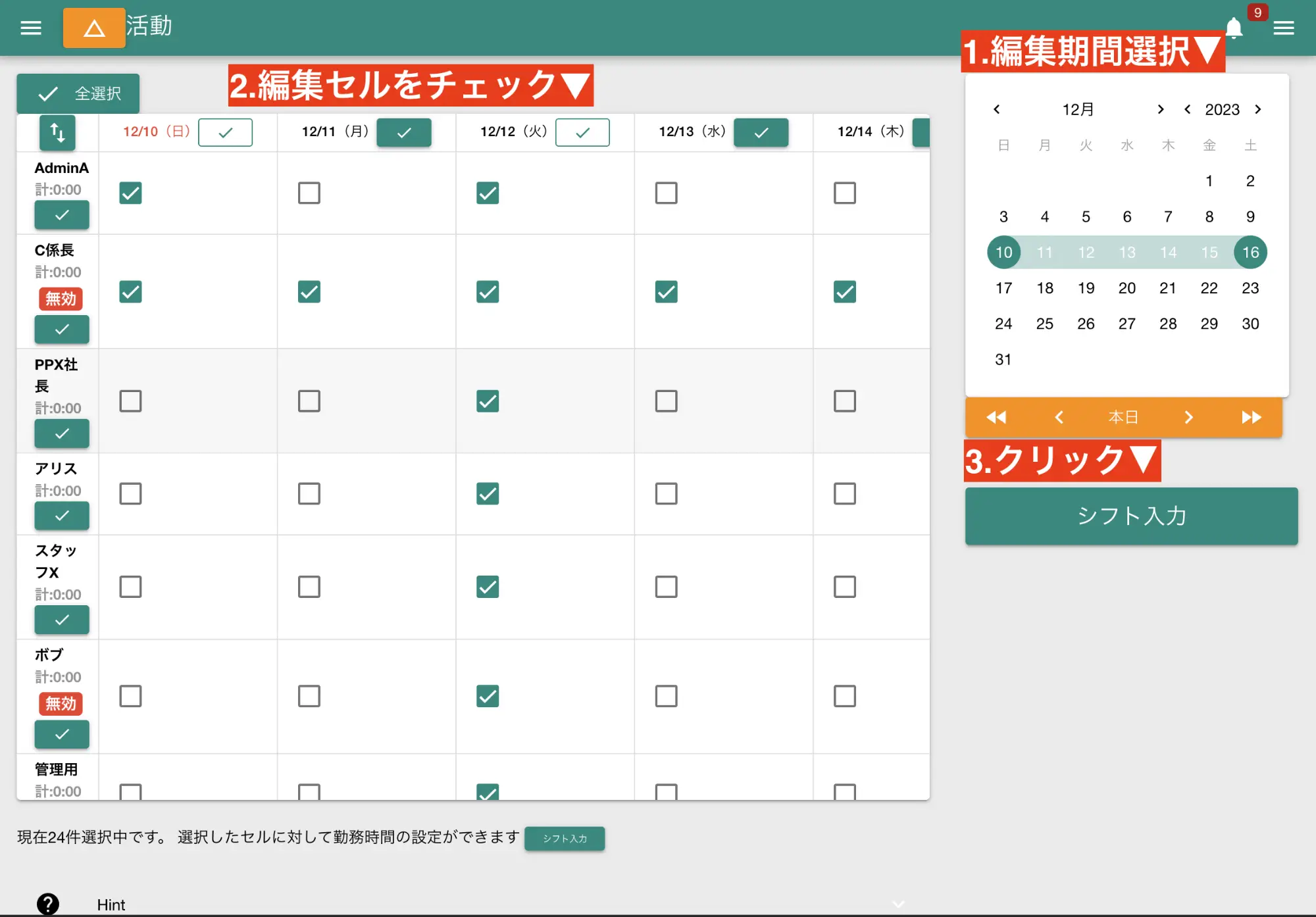

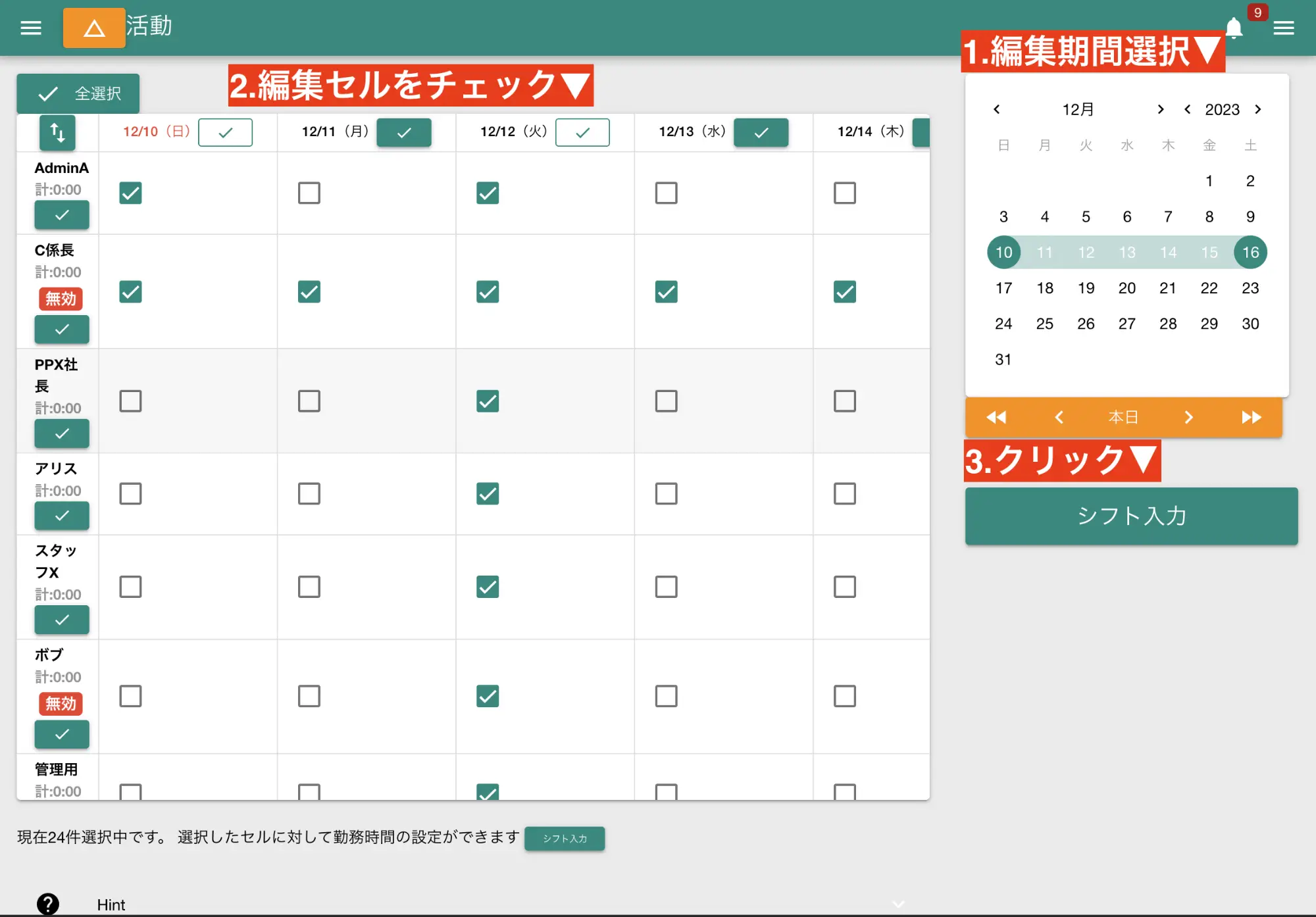
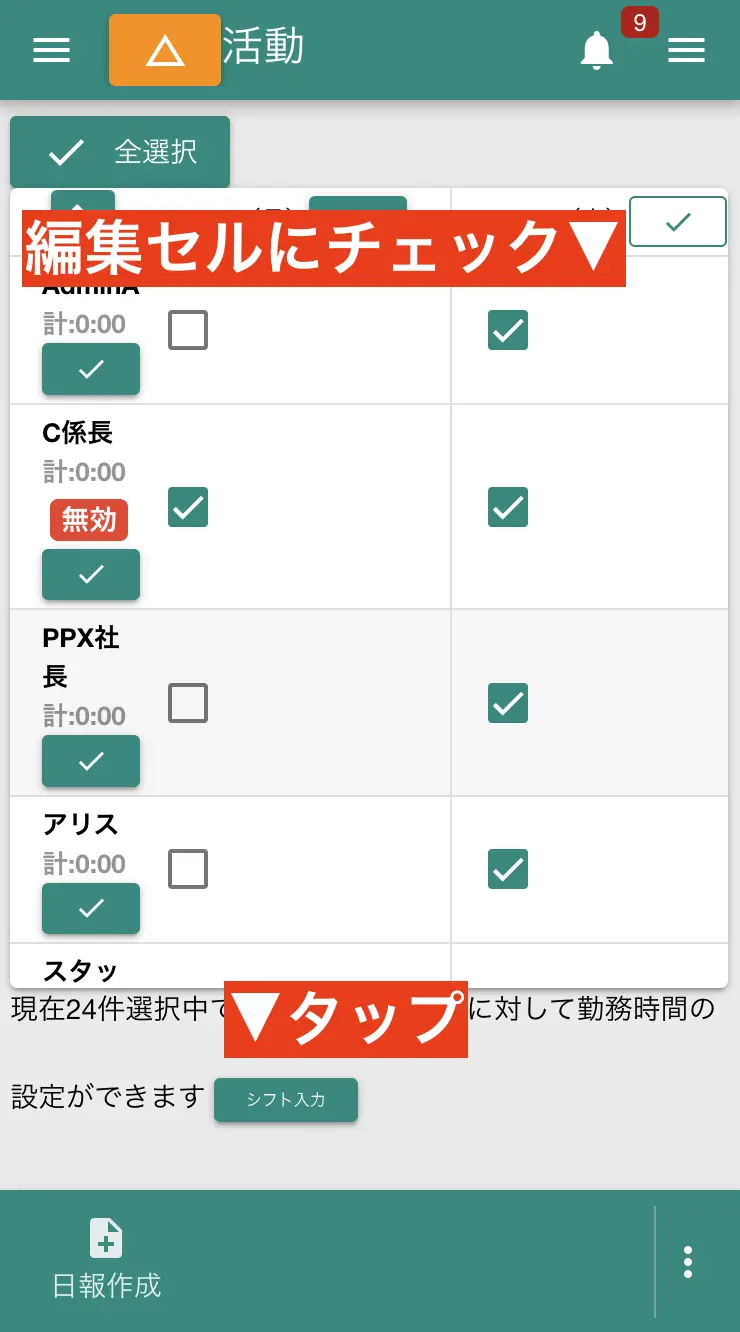
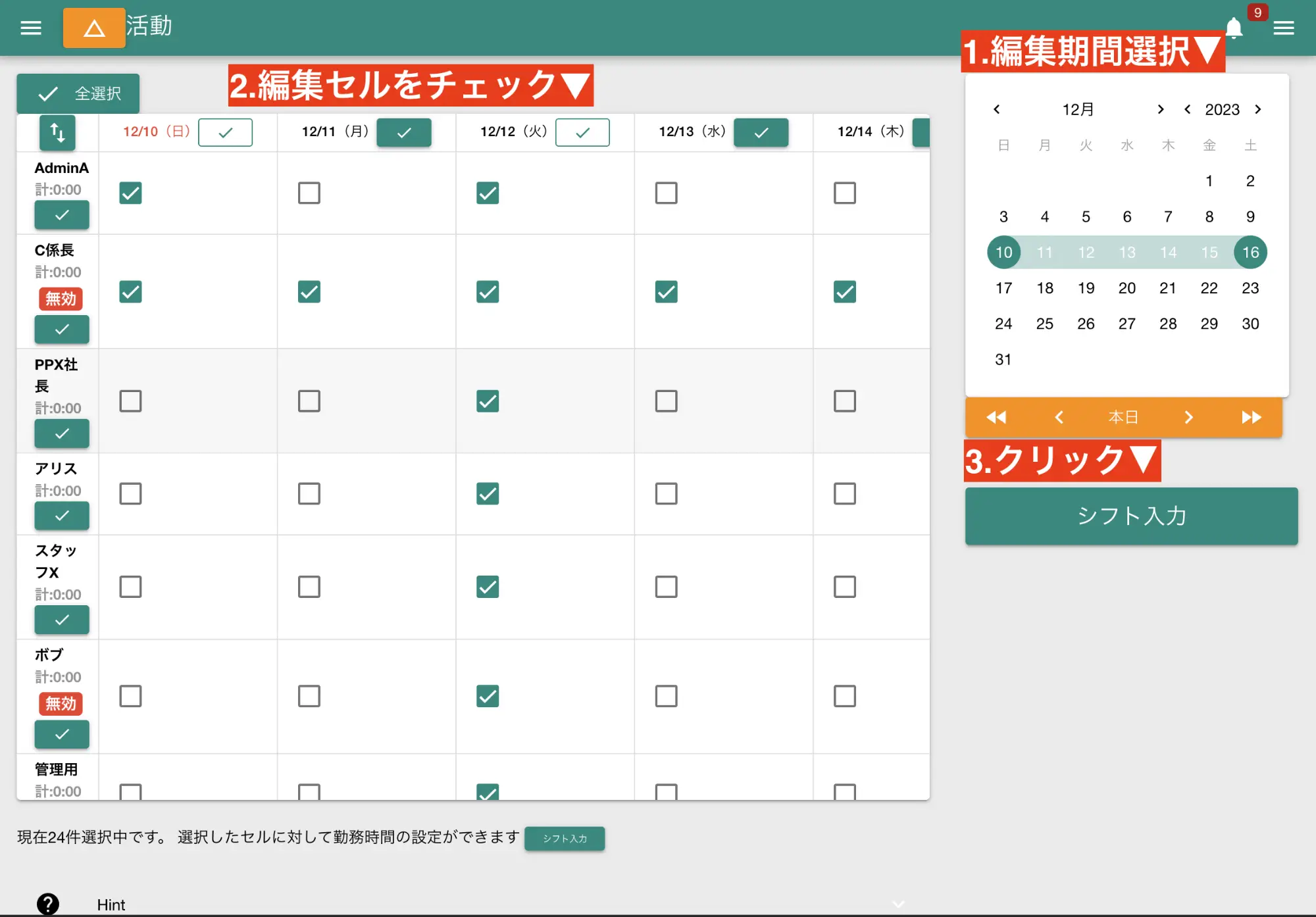
編集したいセルにチェックを入れたあとに「シフト入力」をクリックします。出勤時間や休みの有無といった指定ができます。 内容を変更の上保存ボタンをクリックすると、指定した内容がシフト表に反映されます。例えばチェックしたセルに「休み」を指定すると、その内容が以下の図のように赤文字で反映されます。
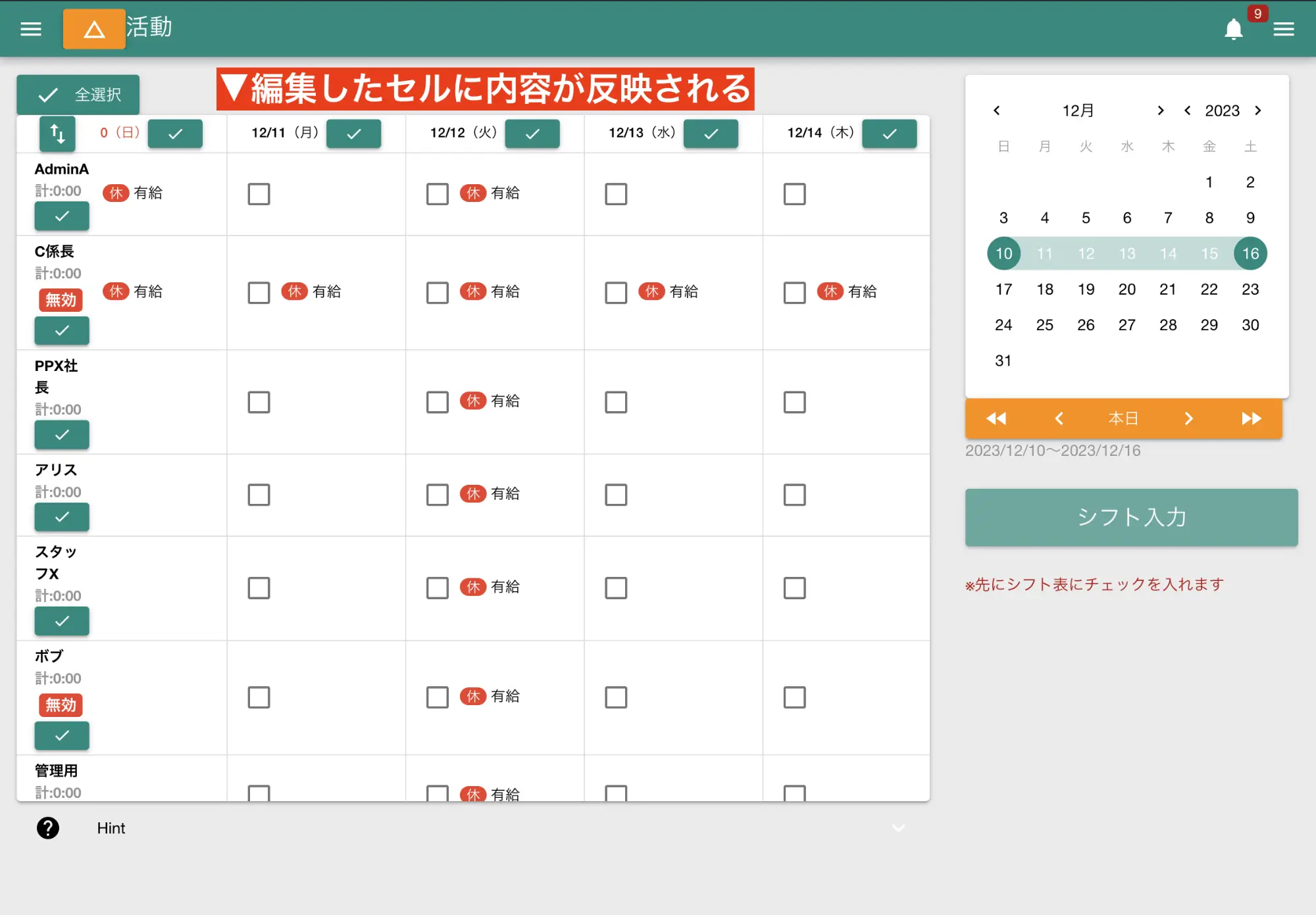

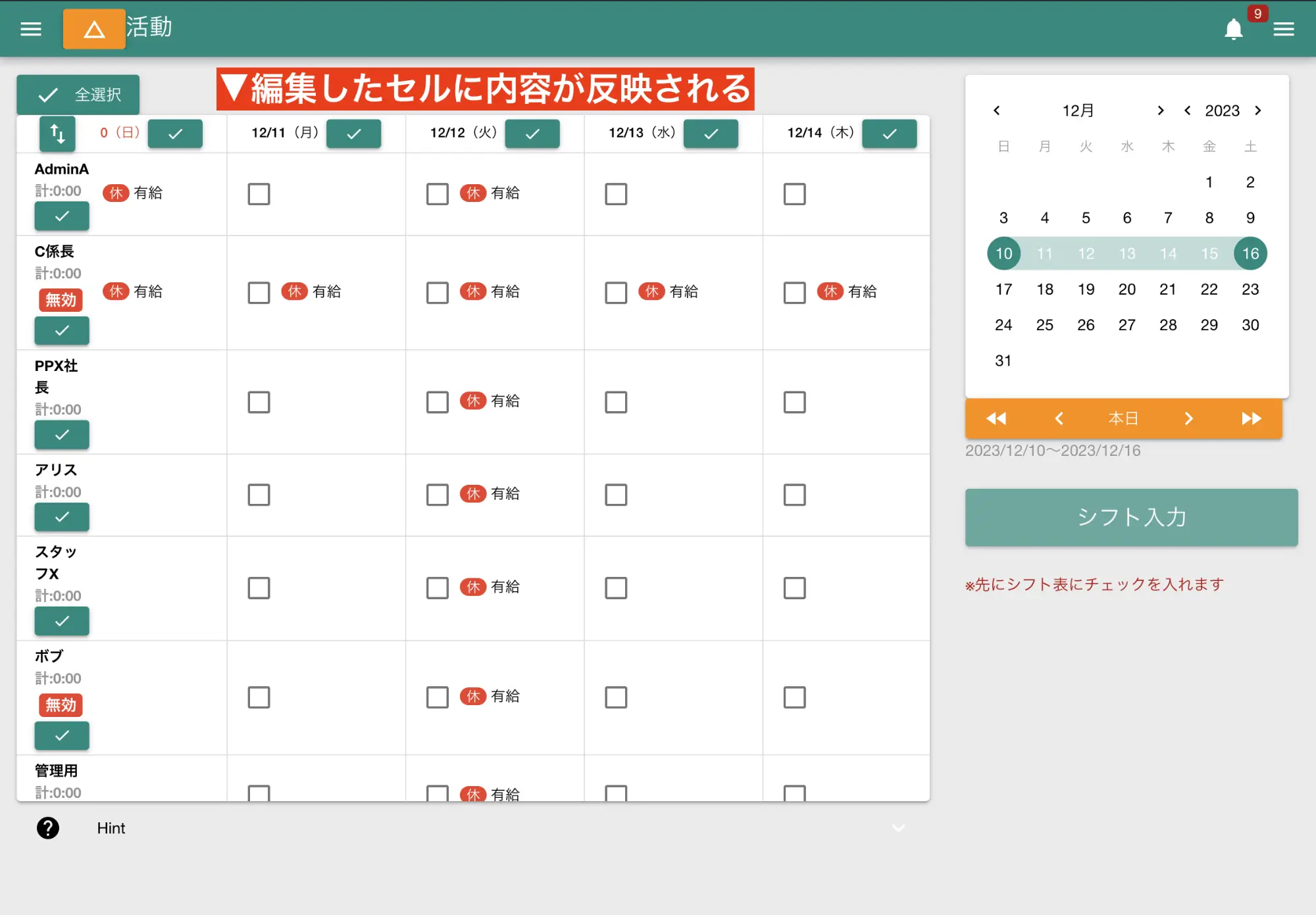
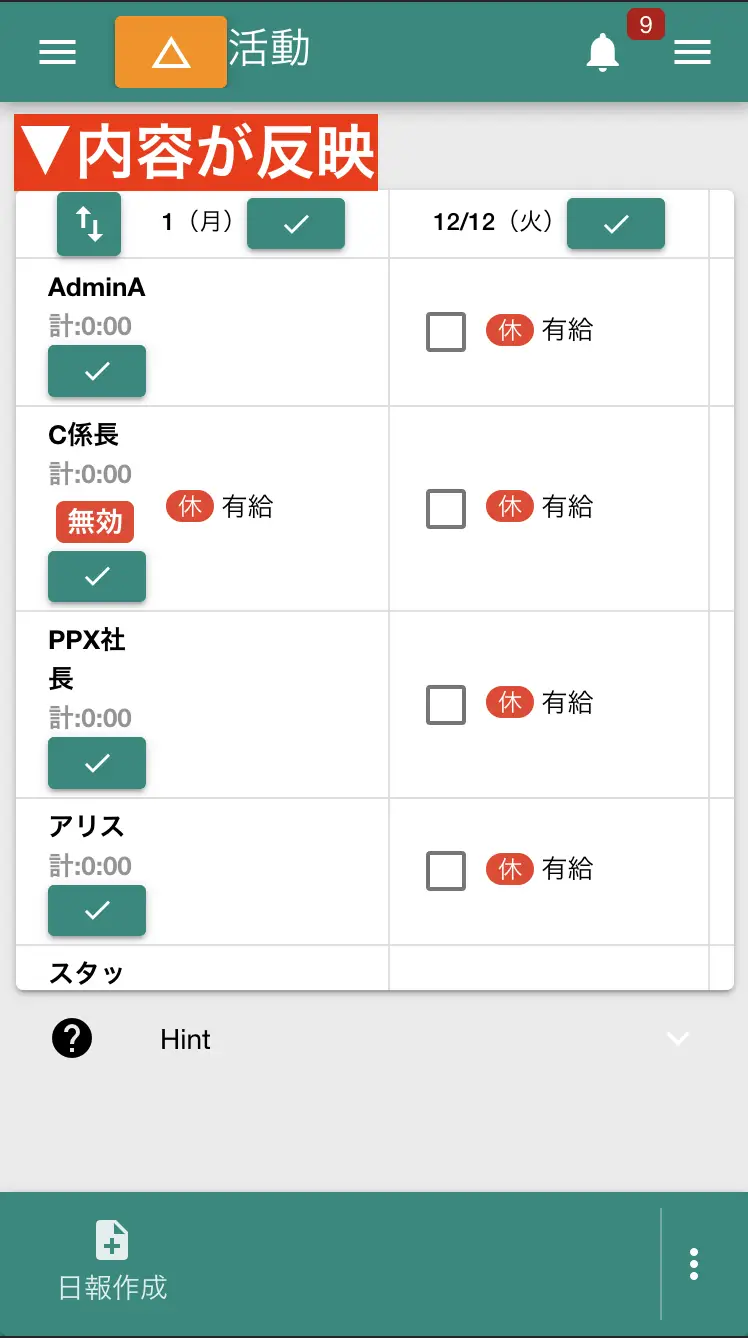
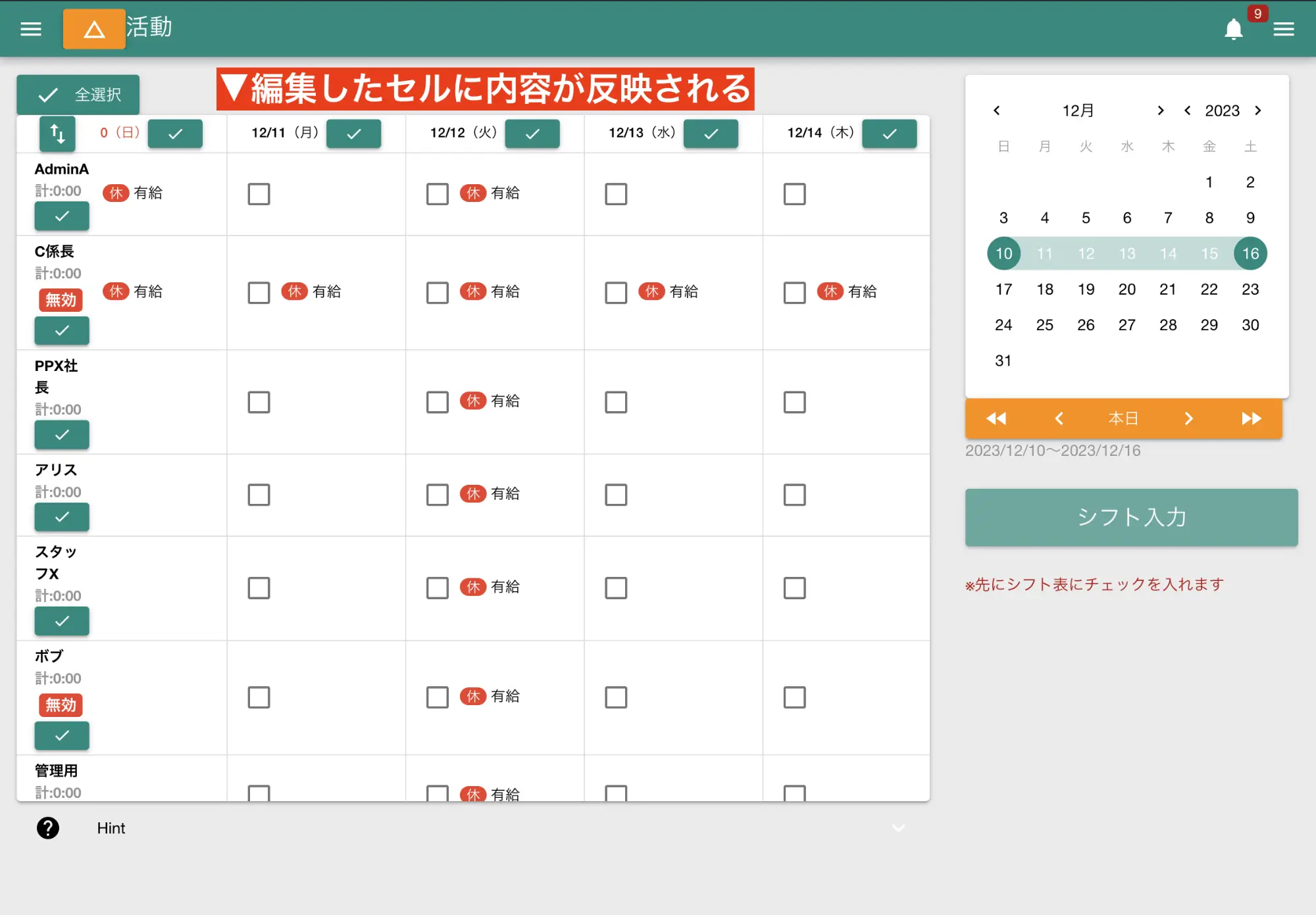
シフト表はすべて埋める必要はありません
1列目のスタッフ名と、最終行にはそれぞれ出勤時間の合計が計算されて表示されます。稼働時間の目安にご利用ください。 このシフト表は横軸に日付、縦軸にスタッフの格子状になっています。データを入力しなければそこは未登録としてすべての計算から除外されるため、完全に埋める必要は有りません。 例えばスタッフの休みの日だけを把握したいときは、休みの日だけを入力するように管理します。出勤日は空欄にしておけば、休みの日のみを速やかに判断できます。 使い方にはある程度融通が効きますので、勤務形態に合わせて使いやすいようにご利用ください。 例えば退勤時間だけを設定するといったことも可能です。(稼働時間の計算はされません)
シフト表の内容は提出状況表から参照可能
シフト表にデータがある場合、日報受信BOXの「提出状況」からシフト表の内容を同時に参照できます。
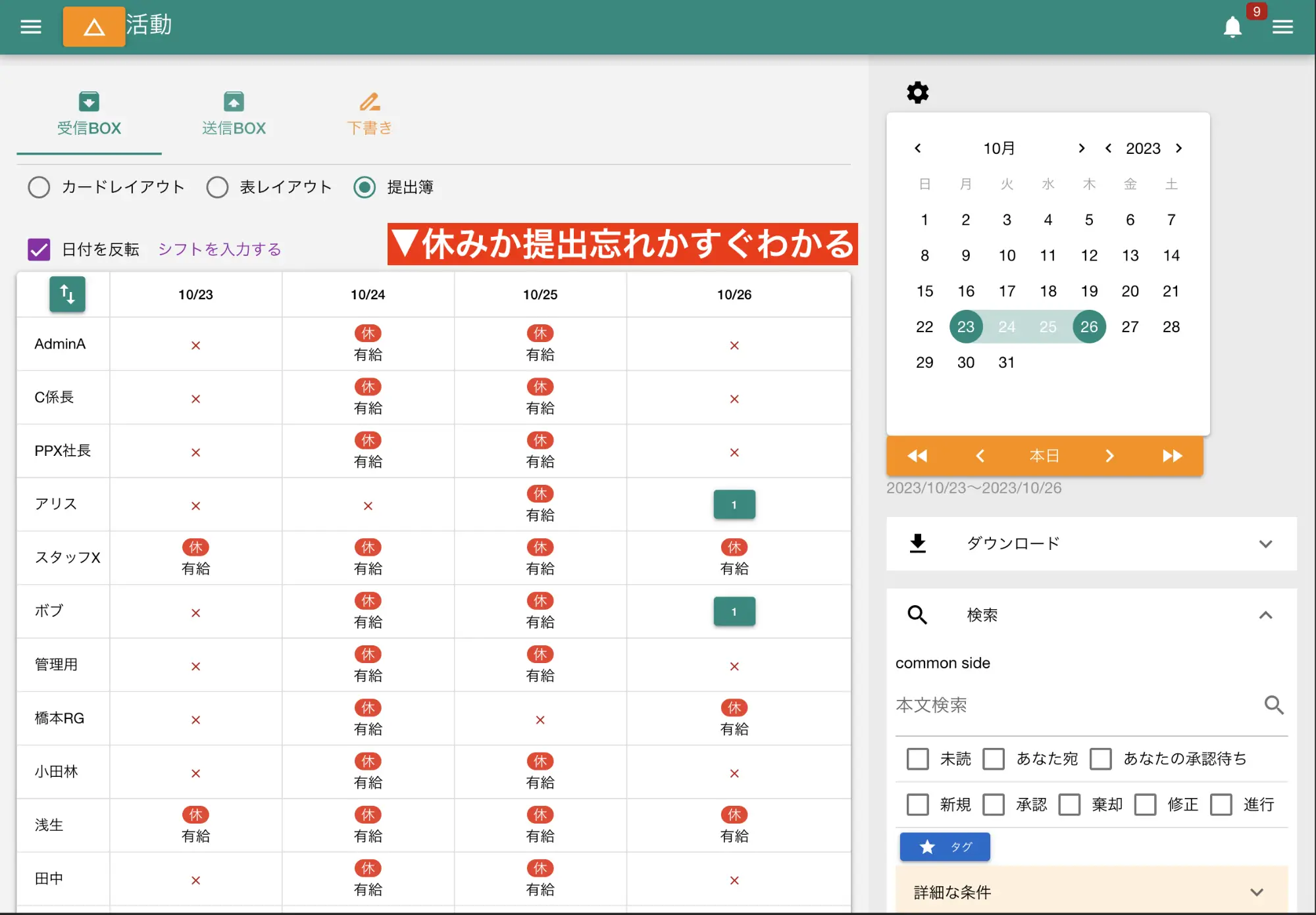

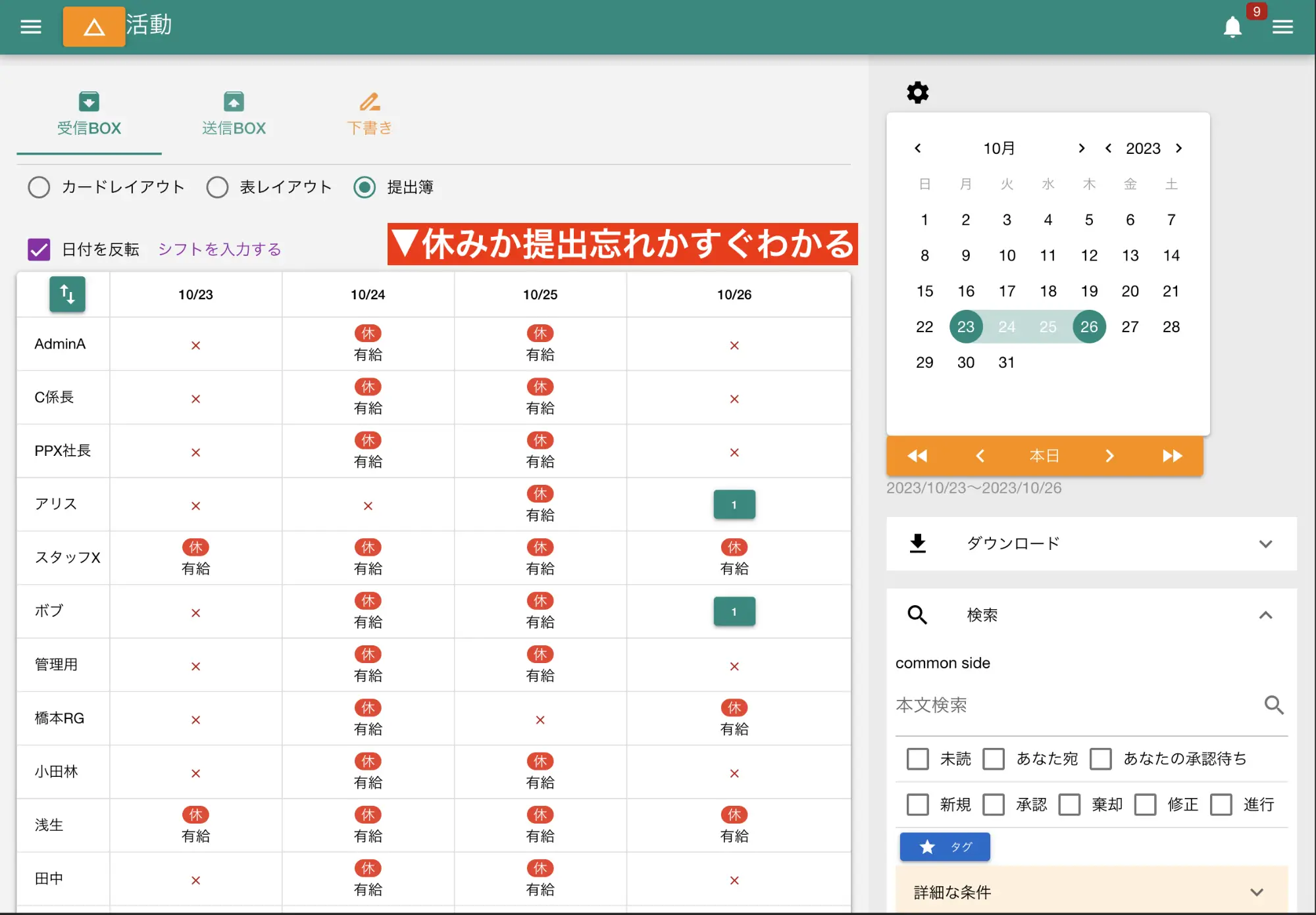
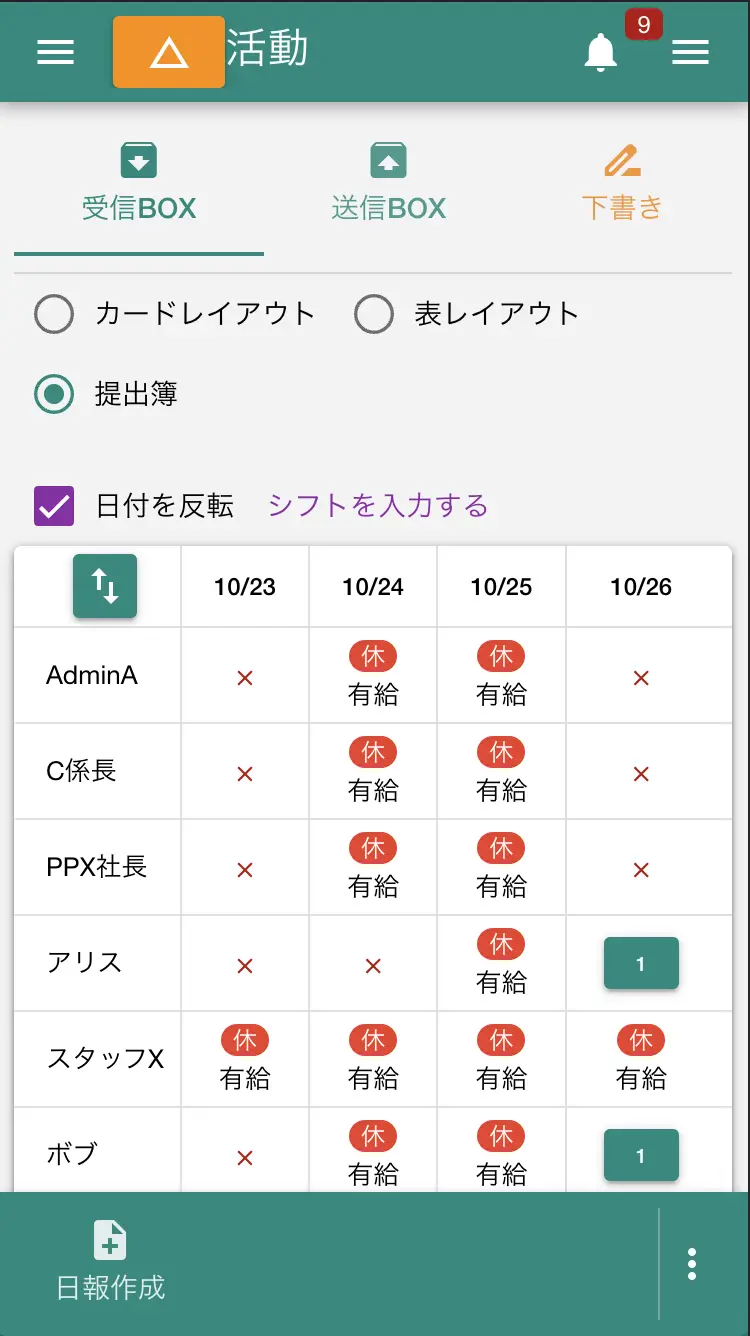
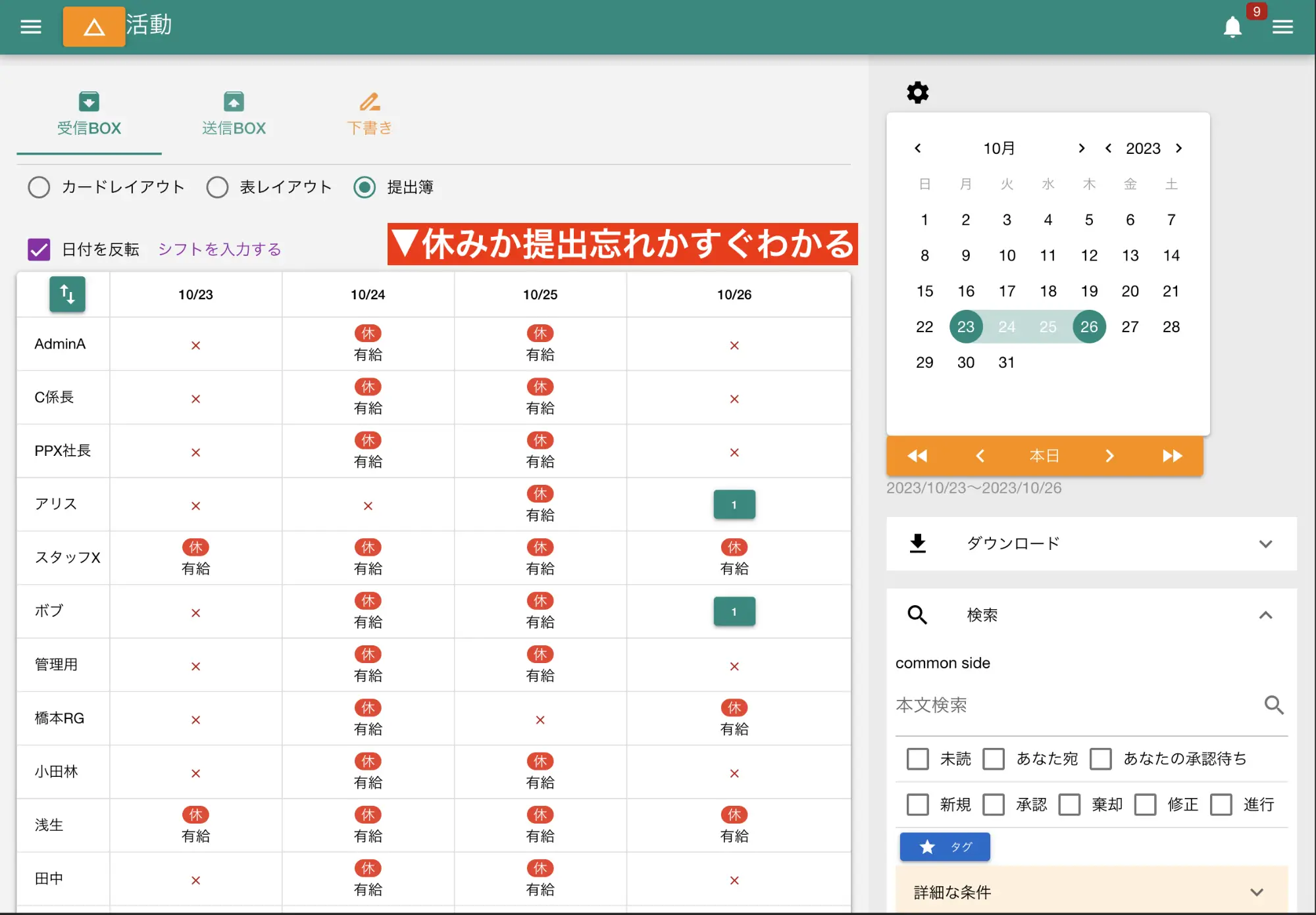
シフト表と提出状況が重なるようなイメージです。各セルには未提出時に✗マークがつきますが、その日がシフト表に「休み」として登録されていた場合、✗マークのかわりに「休み」のマークが表示されます。 休みの日であっても日報が提出されている場合は、「休み」マークと日報ボタンの2つが同一セルに表示されます。 シフト表の「出勤時間」と「退勤時間」いづれかが記入されている場合は時間も提出状況に掲載されます。 シフト表に「メモ」が記述されている場合、同様にメモも表示されます。 空欄のデータは無視されます。
